Excel: 最も頻度の高い 5 つの数字を見つける方法
次の数式を使用すると、Excel のリストで最も頻繁に使用される 5 つの数値を見つけることができます。
=MODE(IF(ISERROR(MATCH( $A$2:$A$24 , C$1:C1 ,0)), $A$2:$A$24 ))
この特定の数式は、 A2:A24の範囲内で最も頻度の高い値を見つけます。
次に、この数式をクリックして 4 つの追加セルにドラッグし、範囲A2:A24で最も頻繁に使用される 5 つの数値を検索します。
次の例は、この構文を実際に使用する方法を示しています。
例: Excel で最も頻度の高い 5 つの数値を検索します。
Excel に次のような数値のリストがあるとします。
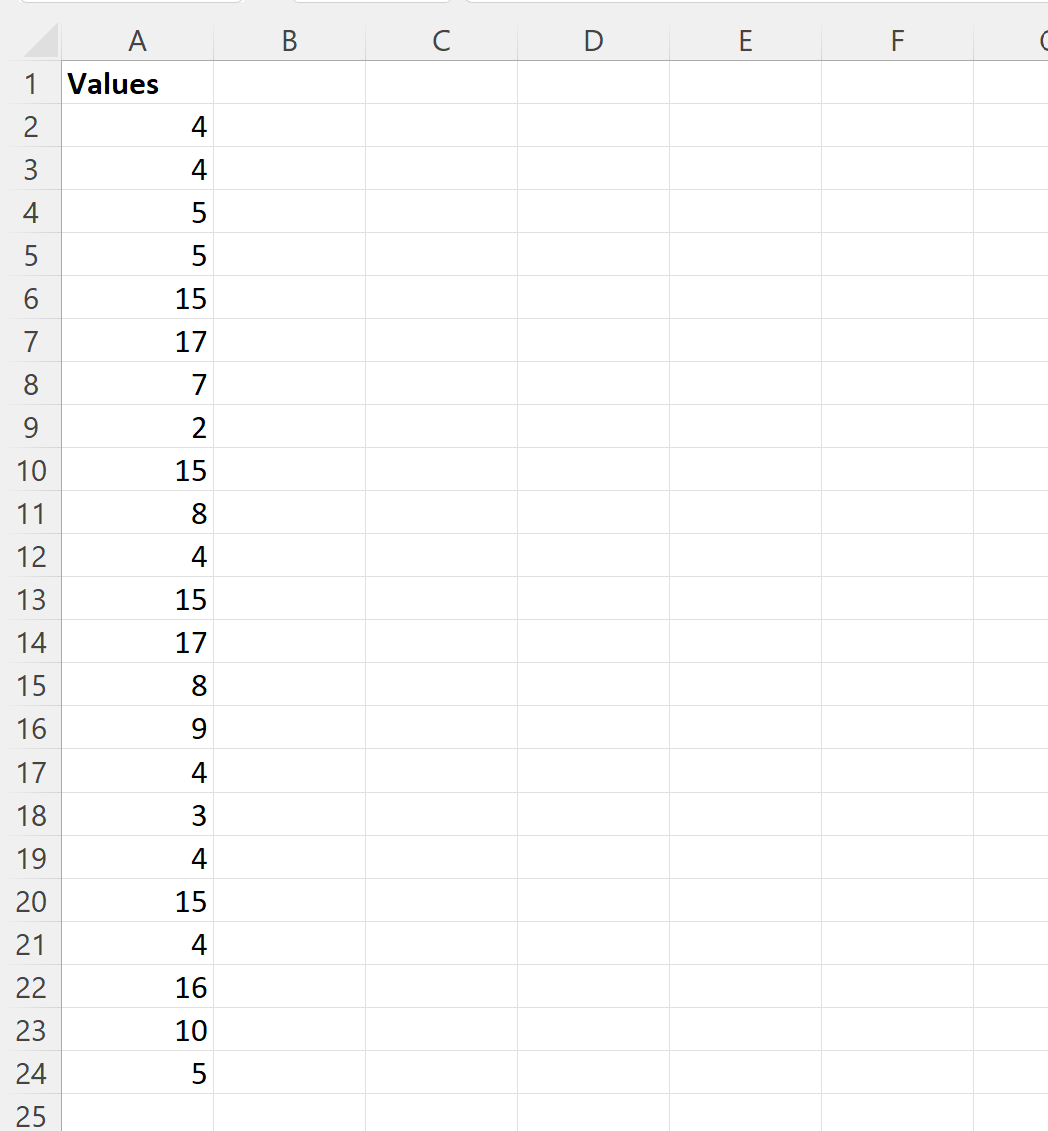
このリストで最も頻繁に使用される 5 つの数値を見つけたいとします。
これを行うには、セルC2に次の数式を入力します。
=MODE(IF(ISERROR(MATCH( $A$2:$A$24 , C$1:C1 ,0)), $A$2:$A$24 ))
次に、この数式をクリックして、列 C の他の 4 つのセルにドラッグします。

列 C には、列 A で最も頻繁に使用される 5 つの数値が表示されます。
各数値の頻度を調べるには、セルD2に次の数式を入力します。
=COUNTIF( $A$2:$A$24 , C2 )
次に、この数式をクリックして、列 D の残りの各セルにドラッグします。
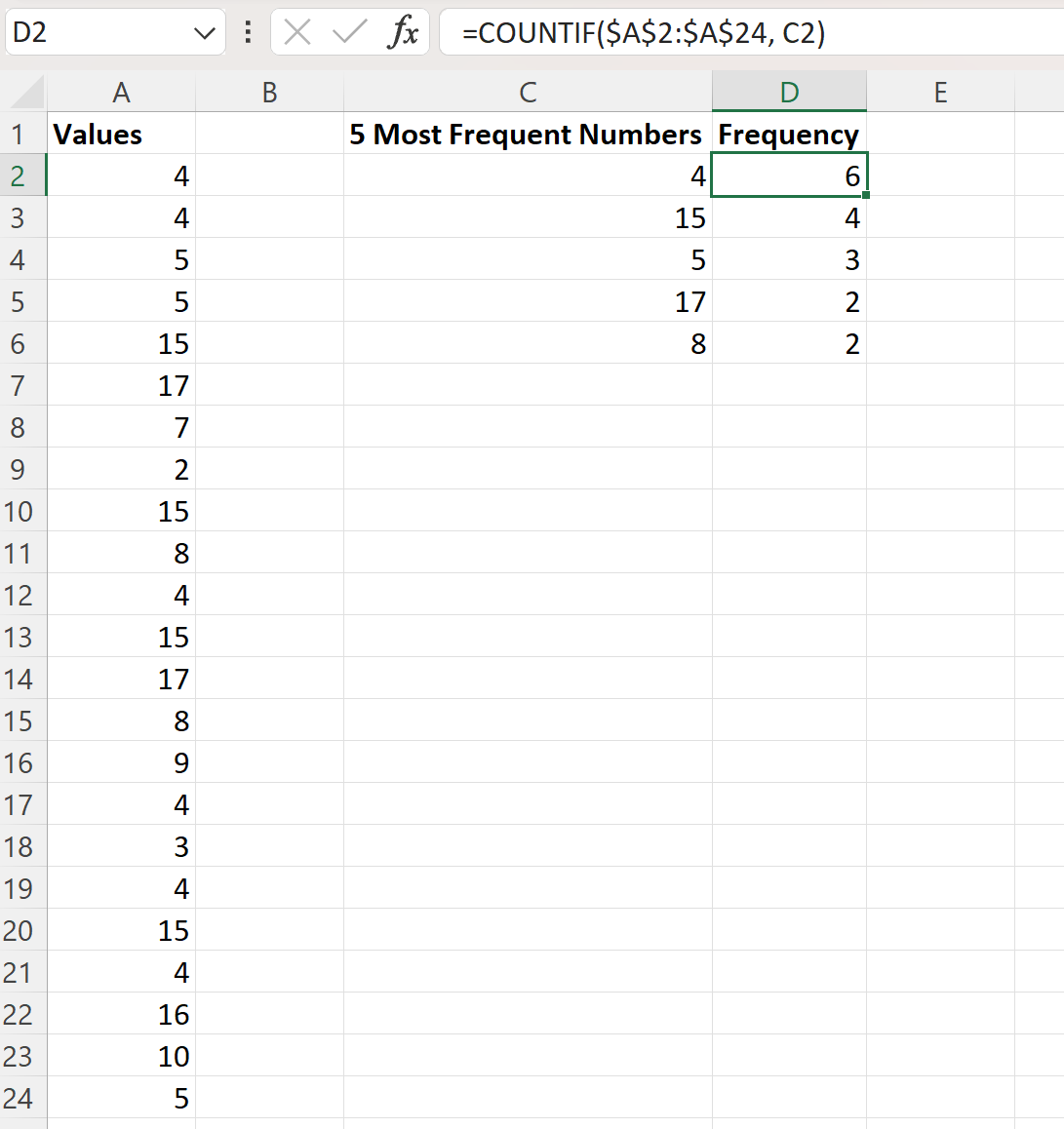
結果から次のことがわかります。
- 数字の4 がリストに最も頻繁に表示されます。これが6回発生します。
- 数字15は、リスト内で 2 番目に頻繁に表示されます。これが4回発生します。
- 数字の5 は、リスト内で 3 番目に頻繁に表示されます。これが 3 回発生します。
等々。
追加リソース
次のチュートリアルでは、Excel で度数をカウントする方法に関する追加情報を提供します。